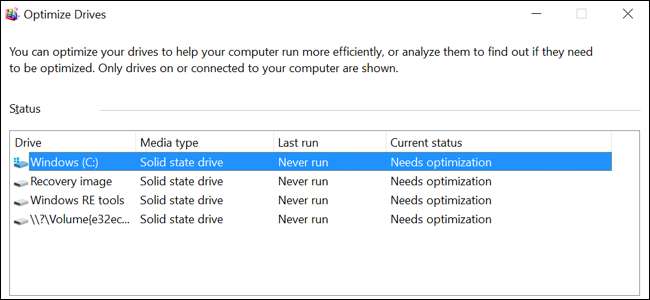
Windows 7 ja uudemmat on asetettu ottamaan TRIM käyttöön automaattisesti SSD-asemissa. Sinun ei tarvitse huolehtia siitä, että otat TRIM: n käyttöön itse. Mutta jos haluat tarkistaa, että Windows on ottanut TRIM-toiminnon käyttöön, voit.
Kun TRIM on käytössä, Windows lähettää ohjeet SSD-asemaan aina, kun poistat tiedoston. SSD-asema voi sitten poistaa tiedoston sisällön automaattisesti. Tämä on tärkeää nopeiden SSD-asemien suorituskyvyn ylläpitämiseksi.
Kuinka tarkistaa, onko TRIM käytössä
Sinun on tarkistettava tämä järjestelmänvalvojan komentokehoteikkunasta. Voit avata järjestelmänvalvojan komentokehoteikkunan Windows 10: ssä tai 8.1: ssä napsauttamalla hiiren kakkospainikkeella Käynnistä-painiketta ja valitsemalla Komentokehote (järjestelmänvalvoja).
Avaa Windows 7: ssä Käynnistä-valikko, etsi "Komentokehote", napsauta hiiren kakkospainikkeella Komentokehote-pikakuvaketta ja valitse "Suorita järjestelmänvalvojana".

Suorita seuraava komento komentokehoteikkunassa:
fsutil-käyttäytymiskysely DisableDeleteNotify
Näet yhden kahdesta tuloksesta. Jos näet
DisableDeleteNotify = 0
, TRIM on käytössä. Kaikki on hyvää eikä sinun tarvitse huolehtia siitä. (Tämä on ensi silmäyksellä hieman hämmentävä - arvolla 0 DisableDeleteNotify-vaihtoehto on poistettu käytöstä. Se on kaksinkertainen negatiivinen, mikä tarkoittaa, että DeleteNotify, joka tunnetaan myös nimellä TRIM, on käytössä.)
Jos näet
DisableDeleteNotify = 1
, TRIM ei ole käytössä. Tämä on ongelma, jos sinulla on SSD.
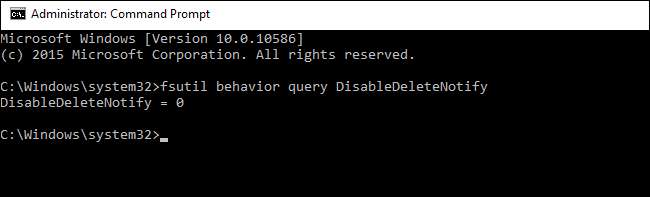
Kuinka ottaa TRIM käyttöön
Windowsin tulisi ottaa TRIM käyttöön automaattisesti, jos sinulla on moderni Windows-versio ja moderni SSD-asema. Jos TRIM ei ole käytössä, on mahdollista, että Windows tietää jotain, jota et tiedä, eikä TRIMiä pitäisi sallia asemalle. Ehkä se on hyvin vanha SSD-asema. On kuitenkin myös mahdollista, että TRIM todella pitäisi ottaa käyttöön, mutta jotain sekaisin automaattisessa tunnistusprosessissa.
Jos TRIM ei ole käytössä ja haluat ottaa sen käyttöön, voit tehdä sen pakolla suorittamalla seuraavan komennon järjestelmänvalvojan komentokehoteikkunassa:
fsutil-käyttäytymisjoukko DisableDeleteNotify 0
(Jos haluat poistaa TRIM-toiminnon käytöstä jostakin syystä, suorita yllä oleva komento a-painikkeella
1
sijasta
0
.)
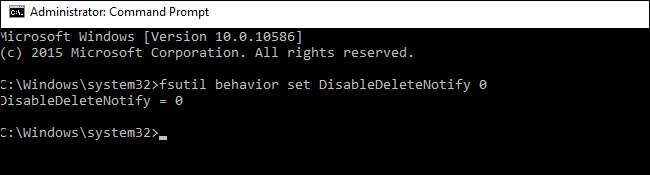
Kuinka tarkistaa, onko Windows käynnissä Retrim-ohjelmaa aikataulussa
Windows 8 ja 10, Windows optimoi automaattisesti SSD-asemat aikataulussa suorittamalla "uudelleenkäsittely" -operaatio. Tämä on tarpeen, koska jos monta TRIM-pyyntöä lähetetään asemalle kerralla, pyynnöt voivat muodostua jonoon ja sitten hylätä. Windows suorittaa säännöllisiä uudelleenkäynnistysoptimointeja, joilla varmistetaan, että kaikki asemalle lähetetyt TRIM-pyynnöt todella käsitellään. Sinä pystyt lue lisää tästä on Microsoft employee Scott Hanselman’s blog.
"Retrim" -ominaisuus sisältyy vain Windows 8: een ja 10: een, joten Windows 7 -käyttäjien ei tarvitse huolehtia tästä.
Voit tarkistaa, että Windows suorittaa uudelleen optimointia aikataulun mukaan avaamalla Optimoi asemat -sovelluksen. Avaa Käynnistä-valikko, etsi Optimoi asemat ja napsauta Eheytä ja optimoi asemat-pikakuvaketta.
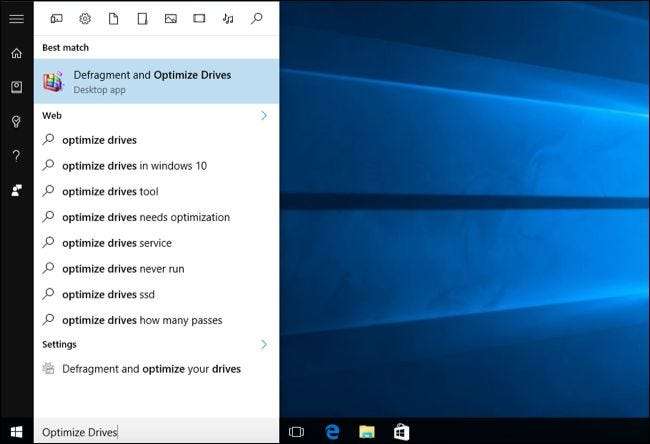
Napsauta Muuta asetuksia -painiketta ja varmista, että Suorita aikataulussa (suositeltava) on käytössä. Oletusarvoisesti Windows suorittaa uudelleen optimoinnin viikoittain.
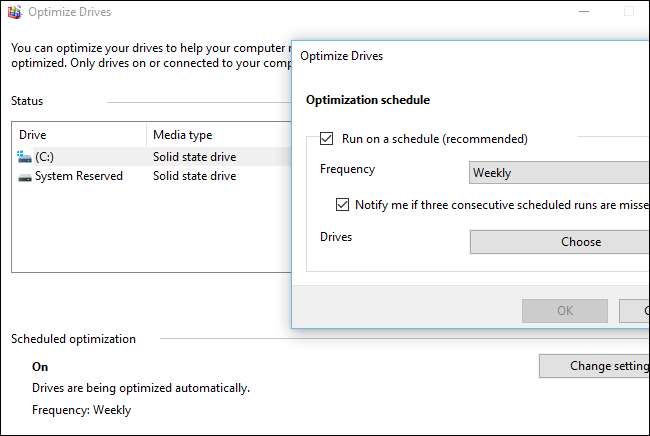
Jälleen, sinun ei tarvitse huolehtia tästä. Jos tietokoneellasi on SSD, Windowsin tulisi ottaa TRIM käyttöön automaattisesti ja sallia aseman optimointi uudelleenkäsittelyllä aikataulun mukaisesti. Nämä vaihtoehdot pitäisi vain ottaa oletusarvoisesti käyttöön. Mutta kannattaa katsoa nopeasti varmistaaksesi, että kaikki toimii oikein.







